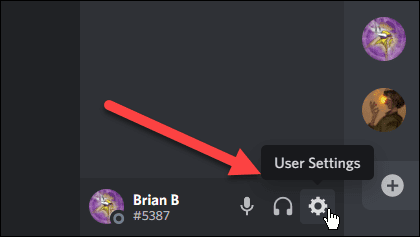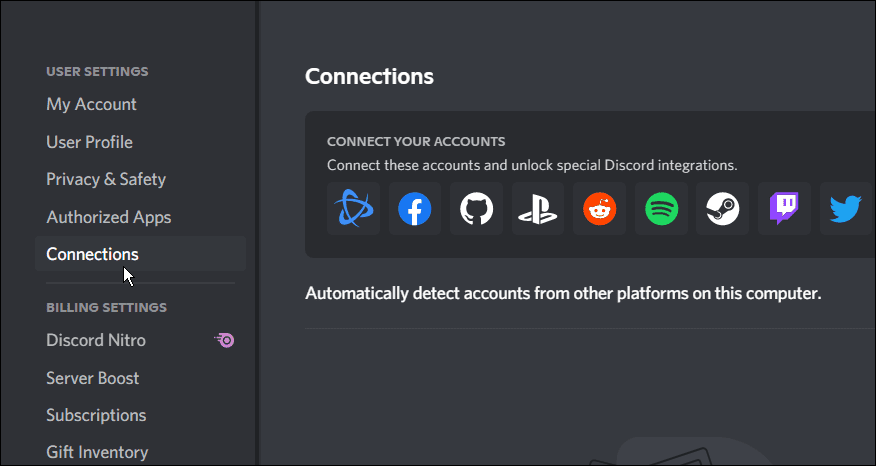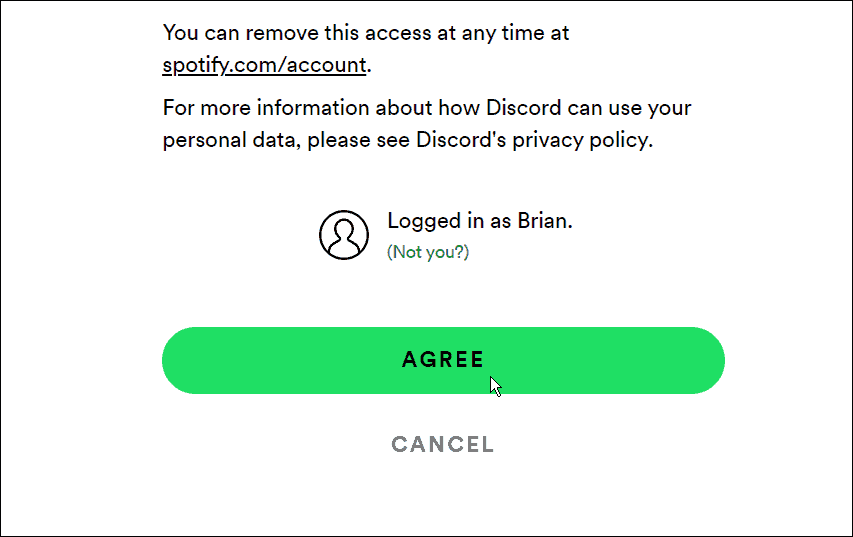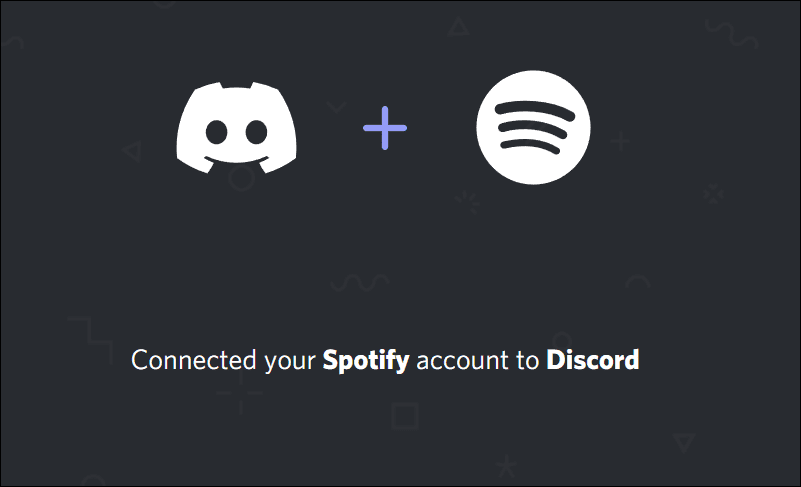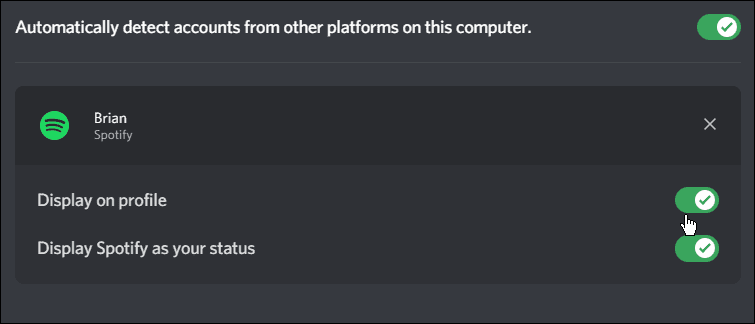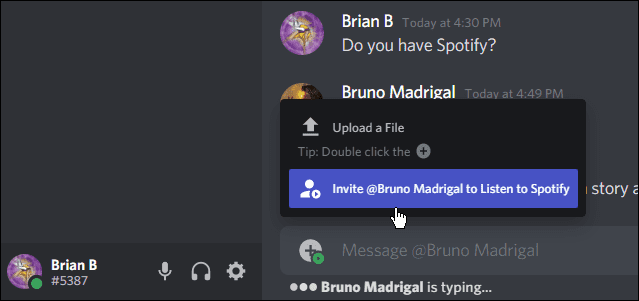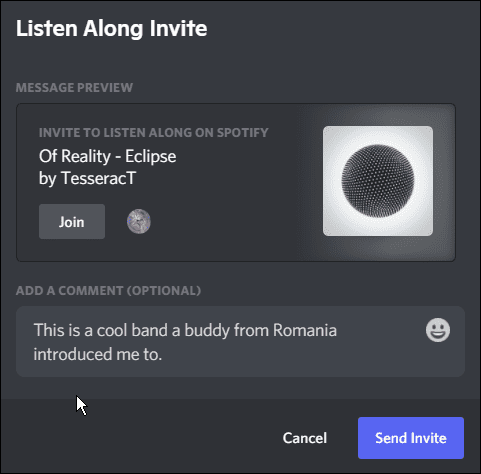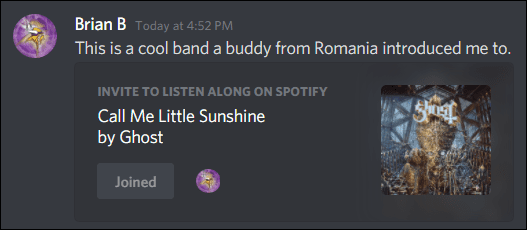Discord is een populair chat- en video-uitwisselingsplatform voor gamers. Hoewel dat het primaire gebruik is, bevat Discord verschillende andere leuke en opwindende vaardigheden. U kunt bijvoorbeeld verschillende communities maken voor zaken als films, voetbal, ballet, profworstelen - vrijwel alles waarin u geïnteresseerd bent.
Discord bevat ook uitstekende integratie met andere services, waaronder YouTube, Reddit en Spotify. Hier zullen we naar de laatste kijken en je laten zien hoe je Spotify op Discord kunt spelen.
We hebben je laten zien hoe je vrienden aan Spotify kunt toevoegen , en met deze methode kun je Spotify-muziek delen met je vrienden op Discord.
Hoe Spotify op Discord te spelen
Opmerking: om alle voordelen van deze functie te benutten, hebt u een Premium-account nodig. Gratis accounts zullen beperkingen ervaren, en natuurlijk advertenties.
Om Spotify op Discord te spelen, moet je eerst een paar basisstappen doorlopen.
Ga als volgt te werk om Spotify met Discord te verbinden en muziek af te spelen:
- Start de Discord-app op uw bureaublad en klik op de knop Instellingen in de rechterbenedenhoek.
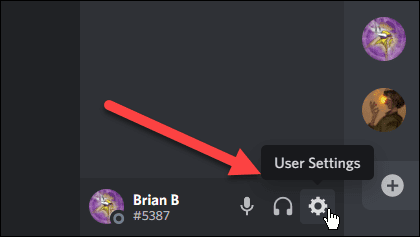
- Klik in het menu dat verschijnt op Verbindingen en kies Spotify uit de lijst met opties.
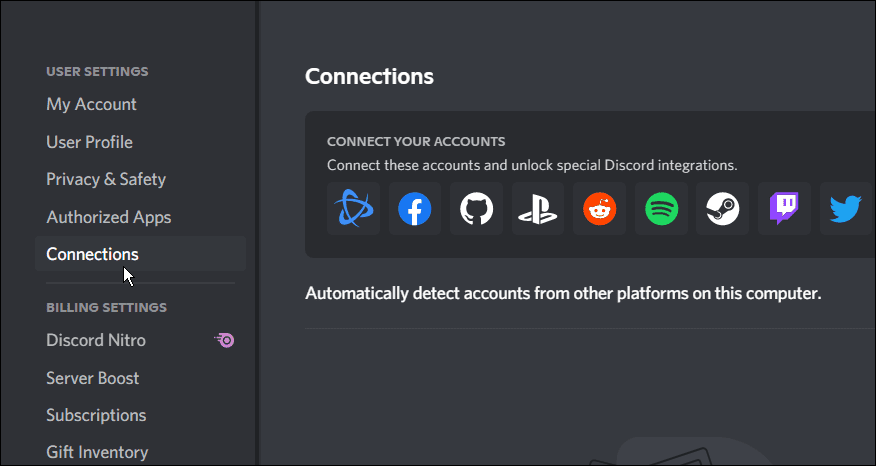
- U wordt doorverwezen naar een Spotify EULA -pagina waar u de overeenkomst moet accepteren - klik op Akkoord Opmerking dat u zich bij Spotify moet aanmelden als u dat nog niet bent.
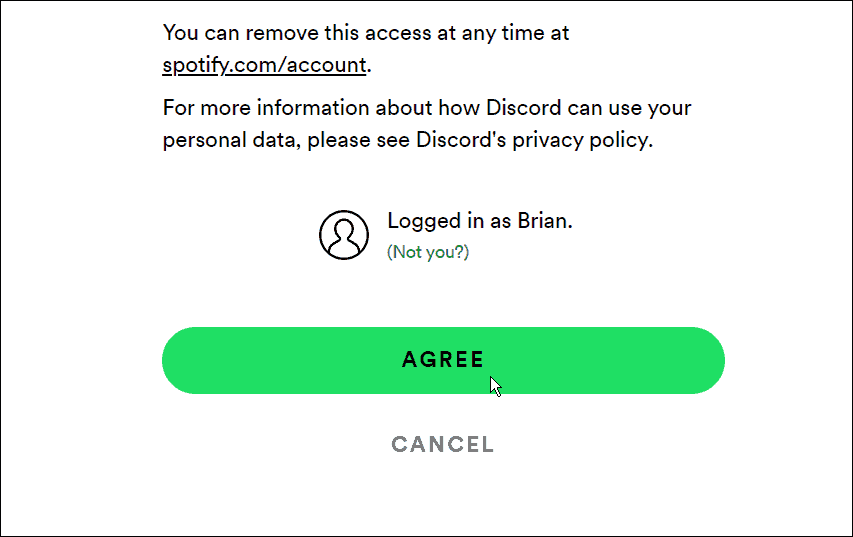
- Nu krijg je een meldingsscherm waarin staat dat zowel Spotify als Discord verbonden zijn.
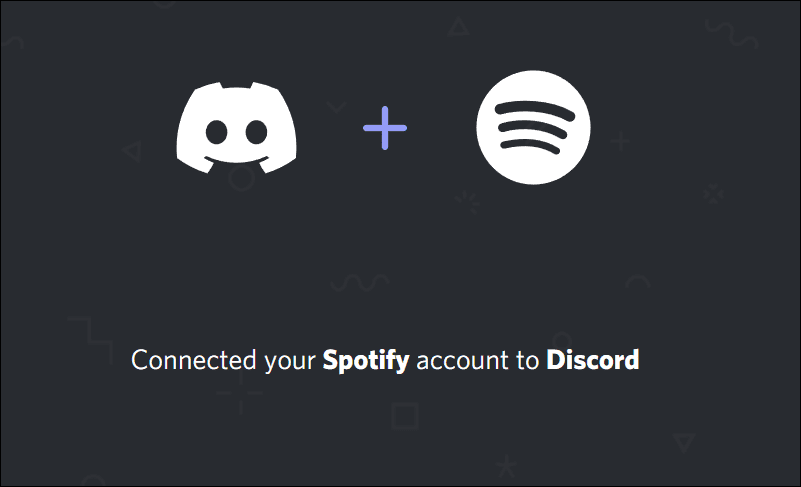
- Ga terug naar de Discord-app en zoek in het gedeelte Verbindingen naar uw verbonden Spotify-account en schakel de schakelaar Weergeven op profiel in.
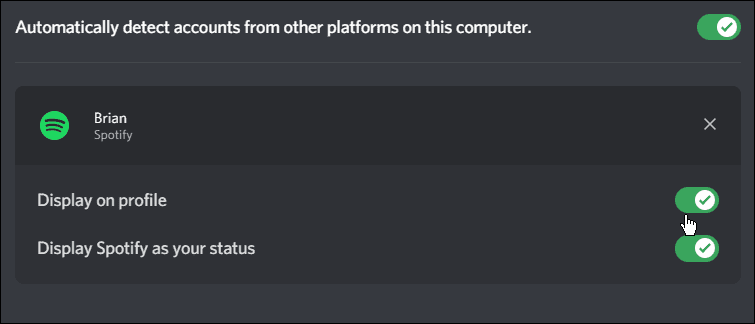
- Begin met het afspelen van een nummer in Spotify, klik op de + -knop in Discord en kies de persoon die je wilt uitnodigen om naar Spotify te luisteren.
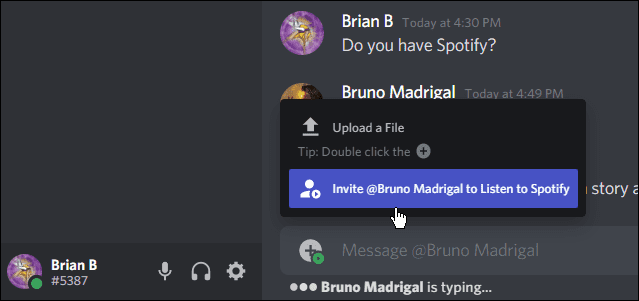
- Het uitnodigingsscherm verschijnt en toont het nummer waarnaar u luistert. Voeg desgewenst een opmerking toe en klik op de knop Uitnodiging verzenden .
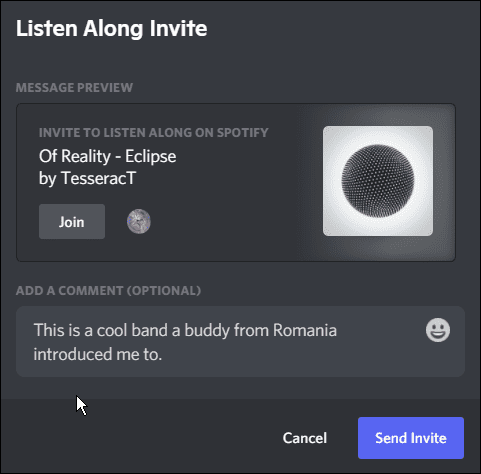
- De uitnodiging is dynamisch, dus de nummers veranderen tijdens het afspelen van verschillende muzieknummers of podcasts.
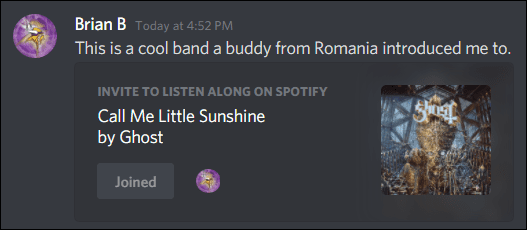
Dat is alles. Je ziet extra profielpictogrammen in het uitnodigingsvenster als vrienden deelnemen aan de stream.
Spotify en Discord gebruiken
Wanneer je de hierboven beschreven methode gebruikt, kun je muziek van Spotify delen met je vrienden op Discord. Bovendien kun je met ze chatten terwijl de muziek speelt. U kunt de muziek echter niet horen tijdens voicechat; in plaats daarvan moet je typen terwijl je meeluistert.
Als Discord nieuw voor je is, lees dan onze handleiding om aan de slag te gaan . Daarna wil je leren hoe je je eerste Discord-server kunt maken . Dan wil je bots toevoegen aan je Discord-server .
Natuurlijk gebeurt er ook veel met Spotify. Misschien wil je met vrienden naar Spotify luisteren via groepssessies . En over genieten van Spotify met vrienden gesproken, leer hoe u een gezamenlijke afspeellijst kunt maken . Of, als je eenmaal uren hebt besteed aan het maken van een afspeellijst, wil je deze naar Spotify kopiëren voor back-up .
Als Spotify uit het niets stopt, lees dan over repareren Spotify blijft stoppen . Leer ook hoe u kunt repareren dat Spotify het huidige nummer niet kan afspelen .